Parte 2: Nenhuma perda de dados para resolver o ecrã táctil Ficou demasiado sensível após a actualização do iOS 13
Tem medo de perder dados ao reparar o ecrã táctil do iPhone demasiado sensível? Para aqueles que não aceitam dados de volta como rotina, é provável que se torne um desastre. Aqui apresentamos algumas formas sem perder dados que podem resolver grandemente o seu problema. Especificamente falando, as formas comuns e recomendadas têm todas um efeito negativo no seu problema “Ecrã táctil do iPhone muito sensível”. O que podemos assegurar-lhe é que estas formas não irão apagar dados no seu iPhone. Hoje em dia, concentramo-nos especialmente no iPhone que foi actualizado para iOS 13.
- Way1: Force o seu iPhone a Reiniciar
li>Way2: Adjust Touch Accommodations Settingsli>Way3: Change 3D or Haptic Touch Sensitivityli>Way4: Fixar sistema iOS usando ReiBoot
Way1: Force o seu iPhone a Reiniciar
P>Primeiro de tudo, apenas um reinício suave do iPhone para resolver este problema. É claro, esperamos que isto o possa ajudar muito. E listamos alguns modelos de iPhone para lhe mostrar como executar tal operação.
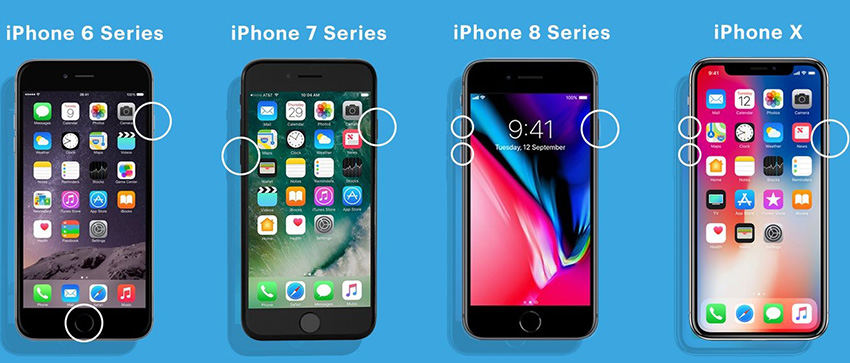
1.Se estiver a usar o iPhone 8 e superior (iPhone 11 série incluída).Mantenha e liberte o botão Volume Up, depois Prima e liberte o botão Volume Down, depois Prima e mantenha o botão lateral durante quase 10 segundos.
2.Se estiver a usar o iPhone 7 e 7 Plus, iPhone SE. Primeiro, mantenha premido o botão Power e Home ao mesmo tempo, segundo solte todos os botões até o ecrã ficar preto, depois prima novamente o botão Home até aparecer o logótipo da maçã.
3.Se estiver a utilizar o iPhone 6S e 6S Plus.Prima o botão Home e o botão Sleep/Wake ao mesmo tempo durante cerca de 10 segundos.
Way2: Adjust Touch Accommodations Settings
Touch Accommodations pode alterar a forma como o seu ecrã táctil responde às toques nos dedos, aos toques e a outros gestos. Existem quatro definições em Touch Accommodation. Em primeiro lugar, vá para as definições > Acessibilidade, ligue Touch Accommodations, depois vamos terminar qualquer uma das definições abaixo:
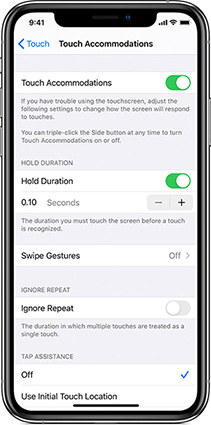
1.Hold Duration. Esta configuração decide o tempo que se toca no ecrã antes de ser detectada. Na interface Touch Accommodation, ligar Hold Duration. Toque nos botões – e + para alterar a hora a que toca no ecrã. Se aumentar o tempo de duração de espera mais de 0,3 segundos, resultará num tempo circular a apresentar ao tocar em.
2.Swipe Gestures. Com esta funcionalidade ligada, pode deslizar sem esperar que o temporizador de Duração de Espera termine e determinar até onde os seus dedos se movem antes de um deslize ser reconhecido.
3.Ignorar repetição. Se ligar esta definição, há a possibilidade de fazer várias toques como um toque para evitar erros de reconhecimento desnecessários.
4.Tap Assistance. A posição inicial de toque significa que pode tocar no ecrã e arrastar o dedo até que o temporizador de visualização de gestos Tap Assistance esteja terminado. Local de Toque Final, pode tocar no ecrã em qualquer lugar e arrastar o dedo para onde pretende tocar antes de o temporizador de visualização chegar ao fim. Toque nos botões – e + para alterar o tempo de atraso de gesto.
Way3: Change 3D or Haptic Touch Sensitivity
3D ou Haptic Touch permite-lhe alterar a quantidade de pressão activando esta função. Ir para Definições > Acessibilidade > Toque, depois toque em 3D & Haptic Touch e barra de nível de sensibilidade do slide de acordo com as suas preferências.
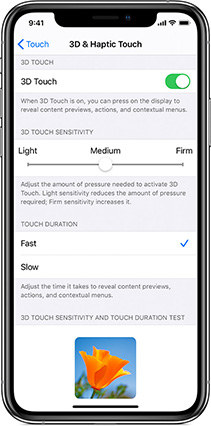
Way4: Fixar sistema iOS usando ReiBoot
Sistema iOS ainda incapaz de fixar problemas? Talvez seja altura de corrigir os seus bugs iOS. ReiBoot – iOS System Repair from Tenorshare pode resolver eficazmente múltiplos problemas causados por erros do sistema iOS. Para além de corrigir essa sensibilidade excessiva resultante da actualização do iOS, tem outra capacidade de tirar o seu iPhone de vários cenários bloqueados como ecrã preto, ecrã congelado, logotipo da maçã…. Mais importante, não se preocupa com a perda de dados ao usar este ReiBoot.


P>Passo 1Launch ReiBoot com sucesso, ligue o seu iPhone ao computador, escolha “Repair Operating System”. O software reconhecerá automaticamente o seu iPhone, se não, por favor siga as instruções. Nota: recomendamos-lhe que utilize o cabo USB original, que pode assegurar que a reparação seja concluída com êxito.


P>Passo 2Clique “Fix Now” e comece a descarregar o pacote de firmware. Se já descarregou um antes, basta importar manualmente por si.

Step 3iOS reparação do sistema começa e ser paciente durante algum tempo para completar este processo.


Após o seu iPhone ser reparado com sucesso, reiniciar-se-á normalmente sem qualquer perda de dados.